Telnet Kullanarak Router’ı Yönetmek 1129211292 okunma
Cisco’nun üretmiş olduğu bütün router ve switch cihazları telnet isteklerine yanıt verebilecek şekilde geliştirilirler. Haliyle bizlere öyle sunulurlar. Telnet server mutlaka çalışır. Telnet üzerinden router veya switch yönetebiliriz. Bu çok da zor değil.
Cisco bazı router ve switch cihazlarına telnet istemcisi ekler. Haliyle ağ yöneticisi de uzaktan bu cihazlarını yönetebilir.
Bunun için privileged modunda telnet ya da connect komutunu kullanabilirsiniz. Komutun yanına parametre olarak router’ın hostname’ini ya da ip adresini kullanabilirsiniz.
Aşağıdaki şema üzerinden gidelim.
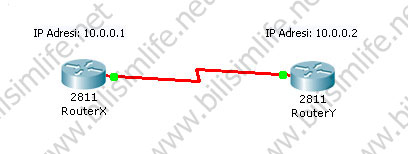
RouterX üzerinden RouterY’yi yönetebilirim. Bunun için RouterX’i açıyorum. Privileged modunda telnet yazıp, RouterY’nin ip adresini yazıyorum.
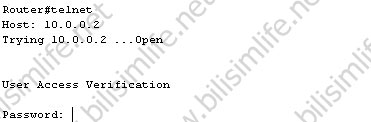
RouterY kısmında telnet girişine şifre koyulmuş.
Not: Nasıl şifre koyulduğunu bilmiyorsanız Cisco Router'a Şifre Koymak makalesine göz atın.
Eğer şifre ekranında gerekli zamanda şifreyi girmediysek telnet bağlantısı kendisini otomatik olarak kapatmakta.
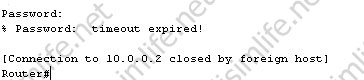
Privileged modundayken telnet yazarak parametre olarak ip adresi ya da hostname yazdığımızda karşıki router’a bağlanabileceğimi söylemiştim. IP adresi en kesinidir. Hostname ile bağlanmak için router üzerinde DNS ayarlarının yapılı olması gerekmektedir. Veya router’daki host tablosuna ip host komut kullanılarak host kaydı girilmelidir. Hangisi daha iyi geliyorsa onu deneyin.
Global configuration modundayken ip host komutu “ip host router_adi ip_adresi” şeklinde kullanılır.
Örneğin aşağıdaki kullanıma dikkat edin:
RouterX(config)#ip host RouterY 10.0.0.2
RouterX(config)#
RouterY’yi host tablosuna kaydettirdim.

Neticede şu anki işimiz isim çözümleme. Bir yöntemi daha var. Bunu DNS sunucusuyla da halledebiliriz. Router’a global configration modundayken DNS sunusunun adresini tanıtmalıyız. Bu “ip name-server ip_adresi” şeklindedir.
Örnek olarak şöyle kullanılır:
RouterX(config)#ip name-server 10.0.0.2
RouterX(config)#
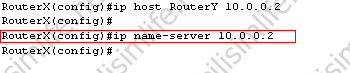
Isim çözümlemekten bahsetmişken, eğer router’ın privileged modundayken komut yerine başka bir şey yazarsanız router bunu bir isim olduğunu algılar ve DNS sunusuna bağlanmaya çalışır. Bu ise 1 dakikalık bir zaman alıyor.
Hatalı bir kullanım yapalım.
Privileged moduna ismimi yazdım. Bakın, DNS sunucusunu aramaya başladı. Yani ismi çözümlemeye başladı. Epey bekletiyor.

Bu işlemi kesen bir tuş kombinasyonu var. Shift+CTRL+6 tuşuna basmanız yeterlidir. Eğer işlemi sonlandırmıyorsa ardından X tuşuna basın.

Telnet oturumunu kapatmak için kullanabileceğiniz 4 çeşit komut vardır.
Bunlar:
- Disconnect
- Exit
- Quit
- Logout
Genellikle exit kullanılıyor.
Eğer ki birden çok oturumunuz varsa bu bu bağlantıları privileged modunda show session komutuyla görebilirsiniz.
Telnet ile de ağ cihazlarını yönetildiğini gördük. Gelişen teknolojiyi takip etmeye devam edeceğiz.
Recep ŞERIT

BİR YORUM YAZIN